Telegram — популярний додаток для обміну повідомленнями, який пропонує своїм користувачам безліч можливостей для кастомізації. Однією з найпопулярніших опцій кастомізації є можливість змінити тему програми. За замовчуванням програма має звичайну синьо-білу кольорову гаму. Однак у додатку є можливість змінити тему на більш персоналізовану.
Якщо ви хочете надати своєму додатку Telegram абсолютно нового вигляду, то зміна теми — чудовий спосіб зробити це. Telegram пропонує безліч тем, включаючи темний режим, світлий режим і яскраві теми, які змінюють загальний вигляд програми.
У цій статті ми покажемо вам, як покроково змінити тему в Telegram. Незалежно від того, чи використовуєте ви додаток на телефоні, планшеті або комп’ютері, процес простий і зрозумілий. Тож давайте почнемо!
Як змінити тему Telegram: Покрокова інструкція
Якщо ви користуєтеся Telegram, можливо, вам захочеться налаштувати свій досвід спілкування в чаті, не обмежуючись лише зміною фону чату. Зміна теми Telegram — це чудовий спосіб персоналізувати ваш месенджер. Ось як змінити тему Telegram:
- Відкрийте додаток Telegram на своєму мобільному пристрої або комп’ютері.
- Натисніть на три лінії у верхньому лівому кутку екрана, щоб відкрити меню.
- Виберіть «Налаштування», а потім виберіть «Налаштування чату».
- Натисніть на «Тема», щоб переглянути доступні теми, доступні на вашому пристрої.
- Виберіть тему, яку ви хочете використовувати для своїх чатів, і натисніть «Застосувати».
Telegram також дозволяє створювати власні теми, які ви можете використовувати для подальшого налаштування вашого чату. Ось як створити власну тему для Telegram:
- Відкрийте налаштування у вашому додатку Telegram і виберіть «Налаштування чату».
- Виберіть «Створити нову тему» і дайте їй назву.
- Виберіть елементи, які ви хочете налаштувати (фон, колір бульбашки повідомлення тощо), і виберіть кольори, які ви хочете використовувати.
- Натисніть «Зберегти», коли ви закінчите налаштування теми.
- Виберіть свою тему з меню «Теми», щоб застосувати її до своїх чатів.
Загалом, зміна теми Telegram — це швидкий і простий спосіб персоналізувати ваш чат. Незалежно від того, чи ви використовуєте готову тему, чи створюєте власну, ваші чати в Telegram виглядатимуть унікально і виразно.
Огляд тем для Telegram
Telegram — це програма для обміну повідомленнями, яка дозволяє користувачам персоналізувати свій досвід за допомогою різноманітних тем, які доступні як вбудовані, так і завантажувані зі сторонніх джерел. Теми змінюють колір і стиль інтерфейсу додатку, роблячи його більш естетичним і зручним у використанні.
Теми можна змінювати як у мобільній, так і в десктопній версіях Telegram. У мобільному додатку є кілька вбудованих тем на вибір, включаючи Нічну, Денну та Класичну. Ці теми розроблені таким чином, щоб бути легкими для очей і покращувати читабельність.
Однак користувачі можуть завантажувати та застосовувати нові теми у своєму додатку, використовуючи магазин тем Telegram або імпортуючи теми зі сторонніх веб-сайтів. Ці теми варіюються від простих кольорових схем до складних дизайнів з кастомними іконками, шпалерами та шрифтами.
Однією з переваг використання тем Telegram є те, що вони синхронізуються на всіх пристроях, а це означає, що зміни, зроблені на мобільному пристрої, також відобразяться на стаціонарному комп’ютері або планшеті. Це дозволяє легко переключатися між пристроями, не втрачаючи жодних налаштувань персоналізації.
Отже, теми для Telegram — це чудовий спосіб персоналізувати інтерфейс додатку відповідно до індивідуальних уподобань. Завдяки можливості завантажувати і застосовувати як вбудовані, так і сторонні теми, користувачі можуть створити унікальний і приємний досвід обміну повідомленнями.
Що таке теми для Telegram?
Теми Telegram — це кастомні дизайни, які ви можете застосувати до свого додатку Telegram, щоб змінити його зовнішній вигляд. Іншими словами, це візуальні стилі, які дозволяють персоналізувати інтерфейс Telegram і зробити його унікальним. Теми Telegram можуть включати різні елементи, такі як фонові зображення, шпалери, стилі шрифтів і колірні схеми. Змінивши тему, ви можете перетворити свої чати та розмови в Telegram на абсолютно новий вигляд і відчуття.
Щоб використовувати теми Telegram, на вашому пристрої має бути встановлена остання версія Telegram. Після цього ви зможете отримати доступ до налаштувань тем і переглянути доступні варіанти. Telegram надає набір вбудованих тем, які ви можете використовувати одразу, або ви можете створити власну тему. Створивши власну тему, ви можете вибрати фоновий та акцентний кольори, розміри та стилі шрифтів, а також інші параметри зовнішнього вигляду відповідно до ваших уподобань.
Окрім вбудованих тем Telegram, ви також можете знайти сторонні теми, створені іншими користувачами. Ці теми можна завантажити на різних веб-сайтах і форумах, і вони пропонують широкий вибір дизайнів і стилів на вибір. Однак важливо зазначити, що сторонні теми можуть бути не такими безпечними, як офіційні теми Telegram, і можуть містити шкідливий код, який може завдати шкоди вашому пристрою або скомпрометувати ваші дані. Тому рекомендуємо бути обережними при завантаженні та встановленні сторонніх тем і отримувати їх лише з перевірених джерел.
Навіщо змінювати тему Telegram?
Зміна теми в Telegram може покращити ваш досвід обміну повідомленнями та зробити його більш персоналізованим. Існують різні причини, чому ви можете захотіти змінити свою тему в Telegram.
- Персоналізація: З широкого спектру доступних тем ви можете вибрати ту, яка найкраще відповідає вашим вподобанням та індивідуальності.
- Краща видимість: Іноді тему за замовчуванням може бути нелегко читати або бачити. Зміна теми може допомогти поліпшити видимість, полегшивши читання повідомлень і навігацію в додатку.
- Покращення настрою: Різні теми можуть викликати різні настрої та емоції. Використання теми, яка відповідає вашому настрою, може покращити ваш загальний досвід роботи в Telegram.
- Безпека та захист: Деякі кастомні теми в Telegram також можуть додати додатковий рівень шифрування та безпеки до ваших повідомлень, захищаючи їх від потенційних загроз.
Загалом, зміна теми Telegram може допомогти зробити ваш досвід обміну повідомленнями більш приємним, персоналізованим і безпечним.
Як змінити тему Telegram на Android
Telegram — це популярний додаток для обміну миттєвими повідомленнями, який дозволяє користувачам спілкуватися з друзями та родиною. За допомогою Telegram користувачі також можуть змінювати тему програми на свій смак, що дозволяє їм надавати програмі більш персоналізованого вигляду. Якщо ви користуєтеся Android, ось як змінити тему Telegram на своєму пристрої:
- Відкрийте додаток Telegram на своєму пристрої.
- Натисніть на три горизонтальні лінії у верхньому лівому куті екрана, щоб відкрити меню.
- Натисніть «Налаштування» внизу меню.
- Натисніть «Налаштування чату».
- Виберіть «Тема».
- Ви побачите список доступних тем. Натисніть на ту, яку ви хочете використовувати.
- Тему програми буде змінено на обрану вами. Ви можете вибрати будь-яку тему зі списку, щоб змінити зовнішній вигляд програми.
Telegram пропонує широкий вибір тем на вибір, включаючи світлі та темні теми, а також теми з різними колірними схемами. Ви також можете створити власну тему, вибравши «Створити нову тему» в меню тем.
Зміна теми Telegram на вашому пристрої Android — це простий процес, який може надати вашому месенджеру свіжого вигляду. Тож спробуйте нову тему вже сьогодні!
Крок 1: Відкрийте програму Telegram
Щоб змінити тему в Telegram, вам потрібно спочатку відкрити додаток на своєму пристрої. Telegram доступний для пристроїв на iOS і Android, тому переконайтеся, що ви завантажили додаток з App Store або Google Play Store.
Після того, як ви встановите додаток, просто натисніть на іконку Telegram, щоб відкрити його. Вам буде запропоновано ввести свій номер телефону, тому переконайтеся, що у вас є дійсний номер телефону, на який можна отримувати текстові повідомлення.
Введіть свій номер телефону і дотримуйтесь підказок, щоб налаштувати свій обліковий запис. У вас буде можливість синхронізувати свої контакти і знайти друзів, які вже користуються Telegram.
Після того, як ви налаштували свій обліковий запис і увійшли в Telegram, ви можете почати налаштовувати свій додаток, змінивши тему. Щоб змінити тему в Telegram, виконайте наведені нижче дії.
- Відкрийте додаток Telegram на своєму пристрої
- Натисніть на три горизонтальні лінії у верхньому лівому куті екрана
- Виберіть «Налаштування» з меню
- Натисніть на «Налаштування чату»
- Виберіть «Фон чату» і виберіть бажану тему
Крок 2: Перейдіть до налаштувань
Відкривши Telegram, натисніть на іконку меню, яка знаходиться у верхньому лівому куті екрана. Це відкриє меню.
Після того, як меню буде відкрито, вам потрібно натиснути на Налаштування . Ви потрапите на сторінку налаштувань.
На сторінці налаштувань ви побачите ряд опцій для налаштування вашого досвіду роботи в Telegram. Ці опції включають налаштування сповіщень, налаштування чату, налаштування конфіденційності та багато іншого.
Прокрутіть сторінку вниз, поки не знайдете опцію «Зовнішній вигляд». Натиснувши на цю опцію, ви потрапите на сторінку вибору теми. Тут ви зможете вибрати одну з різноманітних попередньо встановлених тем або створити власну.
Ви також можете налаштувати фон, розмір шрифту та інші параметри, щоб налаштувати тему саме так, як вам потрібно.
Закінчивши налаштування теми, натисніть кнопку «Зберегти», щоб застосувати її до свого Telegram-акаунта. Вітаємо, ви успішно змінили свою тему для Telegram!
Крок 3: Виберіть налаштування чату
Отримавши доступ до меню «Налаштування» у верхньому лівому куті, натисніть на опцію «Налаштування чату», яка відкриє новий екран.
Опинившись на екрані налаштувань чату, натисніть на опцію «Фон чату», розташовану у верхній частині екрана. Це відкриє ряд різних фонів, які можна використовувати як теми для ваших чатів у Telegram.
Якщо ви не знайшли підходящого фону серед варіантів за замовчуванням, ви також можете зробити фотографію або вибрати зображення з вашої галереї, щоб використовувати його як власний фон.
Telegram пропонує кілька варіантів кастомізації фонових зображень. Ви можете обирати між різними колірними схемами, параметрами розмиття та інтенсивності, і навіть вибрати фон, що рухається. Просто перегляньте налаштування і виберіть той, який відповідає вашому смаку.
Після того, як ви виберете фон, всі екрани чату миттєво оновляться відповідно до нової теми. Ця функція кастомізації — чудовий спосіб додати індивідуальності вашим чатам у Telegram!
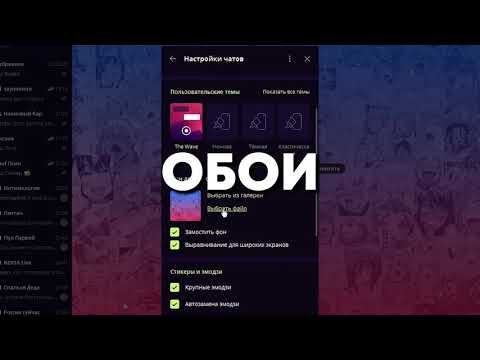
Крок 4: Вибираємо теми
Тепер настав час обрати нову тему для вашого додатку Telegram. Для цього просто прокрутіть вниз екран «Теми», поки не побачите список доступних тем.
Ви можете вибрати одну з різноманітних попередньо встановлених тем, які постачаються з Telegram, або ж завантажити додаткові теми з тематичного каналу Telegram. Щоб завантажити тему, просто натисніть на неї, а потім натисніть «Завантажити».
Після завантаження нової теми вона з’явиться у вашому списку доступних тем. Щоб застосувати нову тему, просто натисніть на тему, яку ви хочете використовувати, а потім натисніть «Застосувати». Ваша нова тема буде застосована негайно і буде видима у всьому вашому додатку Telegram.
Ви також можете налаштувати колір акценту вашої теми, натиснувши на опцію «Колір акценту» внизу екрана теми. Це дозволить вам налаштувати колірну схему інтерфейсу вашого Telegram відповідно до ваших уподобань і потреб.
Майте на увазі, що зміна теми в Telegram не впливає на роботу програми, це лише візуальна зміна. Тож продовжуйте вивчати різноманітність доступних вам тем і знайдіть ту, яка підходить вам найкраще!
Як змінити тему Telegram на iPhone
Ви можете змінити тему в Telegram, виконавши наступні кроки:
- Відкрийте Telegram на своєму iPhone.
- Перейдіть до розділу «Налаштування».
- Виберіть пункт «Зовнішній вигляд» та «Звук».
- Натисніть на «Тема» і виберіть тему, яку хочете застосувати.
Telegram пропонує різноманітні теми, такі як «Темний», «Класичний», «Схід сонця», «Захід сонця» та багато інших. Ви також можете створити і налаштувати власну тему відповідно до ваших уподобань.
Якщо ви хочете налаштувати свою тему, ви можете натиснути на опцію «Створити нову тему». Тут ви можете вибрати основний і акцентний кольори, колір тексту і колір фону на свій розсуд. Ви також можете завантажити фонове зображення або візерунок.
Після того, як ви виберете або створите бажану тему, вона буде застосована до вашого Telegram одразу. Зміна теми Telegram також може покращити ваш досвід обміну повідомленнями і зробити його більш приємним для використання.
Крок 1: Відкрийте програму Telegram
Щоб змінити тему в Telegram, вам потрібно відкрити додаток Telegram на телефоні або комп’ютері. Якщо у вас немає програми Telegram на вашому пристрої, ви можете завантажити її з магазину додатків.
Завантаживши додаток Telegram, відкрийте його та увійдіть до свого облікового запису. Якщо у вас немає облікового запису, вам потрібно буде створити його, використовуючи свій мобільний номер.
Додаток Telegram доступний на різних платформах, включаючи Android, iOS, Windows, Mac OS і Linux. Переконайтеся, що у вас встановлена остання версія програми, щоб мати доступ до всіх функцій, включаючи опції тем.
Крок 2: Перейдіть до налаштувань
Щоб змінити тему Telegram, вам потрібно перейти до налаштувань програми. Щоб отримати доступ до Налаштувань, ви можете натиснути на іконку меню «гамбургер» у верхньому лівому кутку і вибрати «Налаштування» з випадаючого меню, або ви можете натиснути на зображення вашого профілю у верхньому лівому кутку і вибрати «Налаштування» з опцій, що з’являться.
Опинившись в меню «Налаштування», прокрутіть вниз, поки не знайдете розділ «Зовнішній вигляд». У цьому розділі ви можете налаштувати свою тему, а також інші візуальні параметри, такі як розмір шрифту і фон чату.
Натисніть на «Оформлення», а потім на «Тема», щоб отримати доступ до різних варіантів тем, які пропонує Telegram. Ви можете вибрати одну з попередньо розроблених тем, таких як «День» і «Ніч», або створити власну тему, вибравши «Створити нову тему».
Загалом, доступ до меню «Налаштування» та розділ «Зовнішній вигляд» має вирішальне значення для зміни теми вашого Telegram. Звідти ви маєте безліч варіантів на вибір і можете створити унікальну та персоналізовану тему, яка відповідає вашим уподобанням.
Крок 3: Натисніть «Налаштування чату
Тепер, коли ви перебуваєте в меню Налаштування, вам потрібно знайти і натиснути Налаштування чату. У цьому меню ви можете налаштувати тему чату, яка включає в себе такі опції, як зміна кольору фону, бульбашки повідомлення і навіть шрифту чату.
Коли ви натиснете «Налаштування чату», ви побачите різні варіанти на вибір. Деякі з них можуть містити такі опції, як «Тло чату», «Бульбашки повідомлень», «Колір акценту» і «Шрифт». Ви можете натиснути на кожну з цих опцій, щоб перейти до підменю, де ви можете додатково налаштувати тему чату.
Після того, як ви внесли всі необхідні зміни до теми чату, не забудьте натиснути кнопку «Зберегти», перш ніж вийти з меню налаштувань чату. Це гарантує, що всі ваші зміни будуть збережені та застосовані до ваших чатів.
Крок 4: Виберіть тему
Опинившись у розділі «Теми», ви побачите список доступних тем. Ви можете вибрати одну з тем за замовчуванням або переглянути великий вибір тем, створених користувачами.
Ви можете попередньо переглянути кожну тему, натиснувши на неї, щоб отримати скріншот того, як вона виглядатиме у вашому додатку Telegram.
Якщо у вас є певні вподобання щодо теми, ви можете скористатися панеллю «Пошук», щоб знайти тему, яка відповідає вашим потребам. Наприклад, ви можете ввести «темний режим», якщо вам подобається темний фон, або «мінімалістичний», якщо ви віддаєте перевагу простому і чистому дизайну.
Знайшовши тему, яка вам подобається, просто натисніть кнопку «Застосувати» поруч з темою, щоб встановити її як нову тему за замовчуванням.
Telegram також дозволяє створювати власні теми, змінюючи кольори та шрифти існуючих тем. Для цього просто натисніть кнопку «Створити нову тему» і дотримуйтесь підказок, щоб налаштувати нову тему на свій смак.
Як створити власну тему для Telegram
Якщо ви втомилися від старих тем для Telegram і хочете отримати персоналізований досвід, створення власної теми може стати цікавим і творчим проектом. Для початку виконайте ці прості кроки:
- Виберіть свою колірну схему: Подумайте про кольори, які ви хочете включити у свою тему. Ви можете обрати сміливу і барвисту палітру або більш приглушений і мінімалістичний підхід.
- Виберіть фон: Вирішіть, чи хочете ви використовувати суцільний колір, зображення або візерунок в якості фону.
- Налаштуйте бульбашки чату: Виберіть форму, колір і шрифт для ваших чат-бульбашок. […]
- Налаштуйте свій текст: Виберіть шрифт, розмір і колір тексту. Ви також можете додати ефекти, такі як напівжирний або курсив, щоб виділити текст.
- Додайте іконки та емодзі: Прикрасьте свою тему власними іконками та емодзі. Ви можете завантажити їх з різних веб-сайтів або створити власні.
- Save and apply your theme: Once you’ve designed your theme, click the «Create Theme» button and give it a name. You can then apply it to your Telegram account by going to «Settings» > «Chat Settings» > «Change Chat Background» > «Вибирайте з моїх тем».
Створення власної теми для Telegram може бути цікавим і корисним процесом, який дозволить вам повністю налаштувати ваш додаток для обміну повідомленнями. Проявіть креативність і не бійтеся експериментувати з різними кольорами, фонами та шрифтами.
Крок 1: Відкрийте редактор тем Telegram
Для того, щоб змінити тему в Telegram, вам потрібно отримати доступ до редактора тем. Для цього натисніть на три горизонтальні лінії у верхньому лівому кутку головного екрану Telegram. Це відкриє бічне меню.
Прокрутіть меню вниз, поки не побачите пункт «Налаштування». Натисніть на «Налаштування». Відкриється спадне меню.
У випадаючому меню натисніть «Теми». Ви потрапите на екран редактора тем.
- Примітка: Якщо ви не бачите пункт «Теми» у випадаючому меню, це означає, що вам потрібно оновити ваш додаток Telegram до останньої версії.
Отримавши доступ до редактора тем, ви можете приступати до налаштування теми для Telegram!
Крок 2: Виберіть фон теми
Після того, як ви перейшли на сторінку налаштувань теми, ви можете вибрати фон для вашої теми Telegram. Ось як це зробити:
- Виберіть колір: Ви можете вибрати один із запропонованих кольорів, натиснувши на поле з кольором. Після того, як ви виберете колір, він буде відображатися як фон вашої теми.
- Завантажте зображення: Якщо ви віддаєте перевагу більш персоналізованому фону, ви можете завантажити зображення зі свого пристрою. Просто натисніть на кнопку «Встановити кастомні шпалери» і виберіть потрібне зображення. Telegram автоматично змінить розмір зображення відповідно до розміру вашого екрану.
- Виберіть фон за замовчуванням: Крім того, ви можете вибрати один із фонових зображень, що надаються Telegram за замовчуванням. Для цього натисніть на опцію «Фон за замовчуванням» і виберіть фон, який вам найбільше подобається.
Пам’ятайте, що ви завжди можете змінити тему фону пізніше, якщо передумаєте. Після того, як ви вибрали потрібний фон, натисніть «Зберегти», щоб застосувати зміни. Вітаємо, ви успішно налаштували свою тему для Telegram!
Крок 3: Виберіть колір акценту
Тепер, коли ви вибрали свою основну тему, настав час обрати акцентний колір. Цей колір буде використовуватися для виділення, кнопок та інших елементів в інтерфейсі Telegram.
Ви можете вибрати один з декількох попередньо вибраних акцентних кольорів або створити власний колір відповідно до ваших уподобань. Просто натисніть на опцію «Акцентний колір» і виберіть «Власний колір», щоб отримати доступ до інструменту вибору кольору.
Обираючи колір акценту, враховуйте загальний стиль і настрій, який ви хочете передати за допомогою інтерфейсу Telegram. Сміливі та яскраві кольори можуть створити грайливу або енергійну атмосферу, в той час як приглушені або пастельні кольори можуть створити більш вишуканий або заспокійливий вигляд.
Пам’ятайте, що ви завжди можете змінити свій акцентний колір пізніше, якщо передумаєте або захочете щось змінити. Після того, як ви вибрали колір акценту, натисніть «Зберегти», щоб застосувати зміни до вашої теми Telegram.
Крок 4: Налаштування кольору тексту
Після того, як ви вибрали тему, яка вам подобається, прийшов час налаштувати колір тексту. Це зробить ваш досвід обміну повідомленнями більш персоналізованим і візуально приємним. Ось як це можна зробити:
- Відкрийте додаток Telegram і перейдіть до Налаштувань.
- Виберіть «Зовнішній вигляд».
- У розділі «Налаштування чату» виберіть «Колір тексту».
- Виберіть колір з палітри або введіть HEX-код.
- Перегляньте колір у вікні чату і підтвердіть зміни, натиснувши ОК.
Важливо вибрати колір тексту, який добре контрастує з фоном обраної вами теми. Наприклад, якщо у вас темний фон, виберіть світлий колір тексту, і навпаки. Це гарантує, що ваш текст буде легко читатися і не напружуватиме очі.
Експериментуйте з різними кольорами, поки не знайдете ідеальний для вашої теми Telegram. Ви завжди можете повернутися і внести зміни, якщо вас не влаштовує результат.
Питання-відповідь:
Як змінити тему в Telegram?
To change the theme in Telegram, go to Settings -> Chat Settings -> Натисніть на тему і виберіть колір, який вам подобається. Ви також можете встановити власний фон чату.
Чи можна змінити тему на робочому столі Telegram?
Yes, you can change the theme on Telegram desktop. Go to Settings -> Appearance -> Натисніть на тему і виберіть колір, який вам подобається. Ви також можете встановити кастомний фон чату або завантажити власний
Чи можна змінити тему для одного чату в Telegram?
Так, ви можете змінити тему окремого чату в Telegram. Відкрийте чат, натисніть на меню з трьома крапками і перейдіть до розділу «Оформлення». Там ви можете вибрати іншу тему або встановити власний фон чату.
Чи можу я завантажити та використовувати кастомні теми в Telegram?
Так, ви можете завантажити кастомні теми для Telegram, але для їхнього застосування вам знадобиться Telegram Desktop. Існує багато веб-сайтів і каналів Telegram, де ви можете знайти і завантажити кастомні теми для програми.
Як видалити кастомну тему в Telegram?
To delete a custom theme in Telegram, go to Settings -> Відкрийте додаток Telegram Desktop. Звідти натисніть на тему, яку ви хочете видалити, і натисніть кнопку «Видалити». Крім того, ви можете знайти файл теми на своєму комп’ютері і видалити його вручну.
